如何解决Win10共享文件夹连接数限制的问题?
来源:纯净之家
时间:2024-02-12 10:24:26 370浏览 收藏
从现在开始,我们要努力学习啦!今天我给大家带来《如何解决Win10共享文件夹连接数限制的问题?》,感兴趣的朋友请继续看下去吧!下文中的内容我们主要会涉及到等等知识点,如果在阅读本文过程中有遇到不清楚的地方,欢迎留言呀!我们一起讨论,一起学习!
我们在使用win10系统的时候会需要共享文件夹的情况,那么win10共享文件夹出现连接数限制怎么解决?用户们可以直接的点击你要共享的文件夹,然后选择属性下的高级共享设置按钮来进行操作就可以了。下面就让本站来为用户们来仔细的介绍一下win10共享文件夹出现连接数限制的解决方法吧。
win10共享文件夹出现连接数限制的解决方法
1、进入磁盘到你需要共享的文件夹目录,如下图所示。
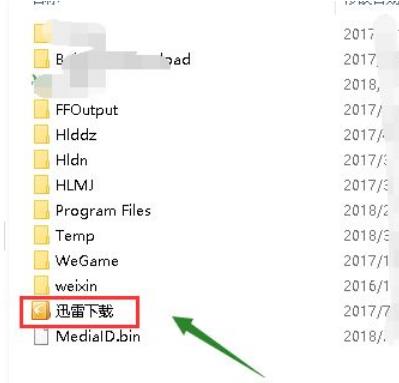
2、鼠标右键单击你要共享的文件夹,选择属性。
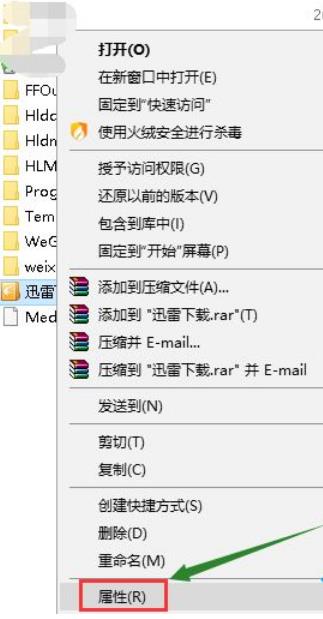
3、进入属性选项卡,点击共享选项。
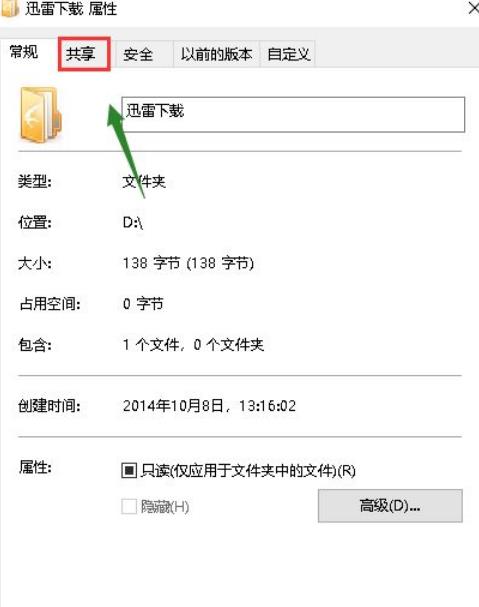
4、在共享这个界面。点击高级共享设置按钮。
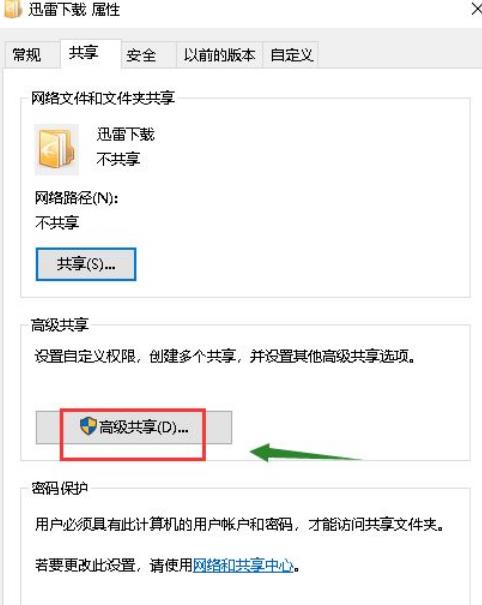
5、在高级共享设置这个界面,勾选共享此文件夹。
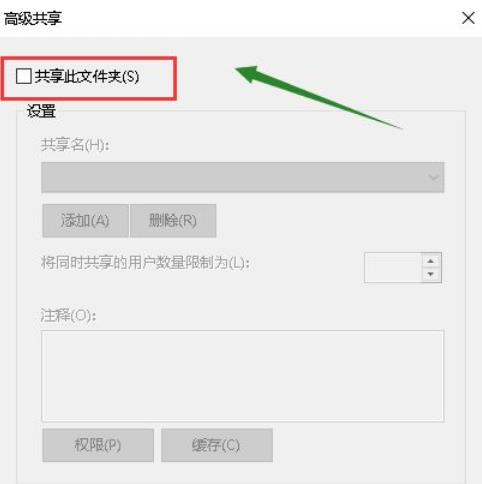
6、下面我们直接修改将同时共享的用户数量限制为后面的数字就可以了,点击应用按钮。
文中关于win10的知识介绍,希望对你的学习有所帮助!若是受益匪浅,那就动动鼠标收藏这篇《如何解决Win10共享文件夹连接数限制的问题?》文章吧,也可关注golang学习网公众号了解相关技术文章。
声明:本文转载于:纯净之家 如有侵犯,请联系study_golang@163.com删除
相关阅读
更多>
-
501 收藏
-
501 收藏
-
501 收藏
-
501 收藏
-
501 收藏
最新阅读
更多>
-
168 收藏
-
119 收藏
-
136 收藏
-
489 收藏
-
454 收藏
-
201 收藏
-
423 收藏
-
140 收藏
-
137 收藏
-
189 收藏
-
327 收藏
-
156 收藏
课程推荐
更多>
-

- 前端进阶之JavaScript设计模式
- 设计模式是开发人员在软件开发过程中面临一般问题时的解决方案,代表了最佳的实践。本课程的主打内容包括JS常见设计模式以及具体应用场景,打造一站式知识长龙服务,适合有JS基础的同学学习。
- 立即学习 543次学习
-

- GO语言核心编程课程
- 本课程采用真实案例,全面具体可落地,从理论到实践,一步一步将GO核心编程技术、编程思想、底层实现融会贯通,使学习者贴近时代脉搏,做IT互联网时代的弄潮儿。
- 立即学习 516次学习
-

- 简单聊聊mysql8与网络通信
- 如有问题加微信:Le-studyg;在课程中,我们将首先介绍MySQL8的新特性,包括性能优化、安全增强、新数据类型等,帮助学生快速熟悉MySQL8的最新功能。接着,我们将深入解析MySQL的网络通信机制,包括协议、连接管理、数据传输等,让
- 立即学习 500次学习
-

- JavaScript正则表达式基础与实战
- 在任何一门编程语言中,正则表达式,都是一项重要的知识,它提供了高效的字符串匹配与捕获机制,可以极大的简化程序设计。
- 立即学习 487次学习
-

- 从零制作响应式网站—Grid布局
- 本系列教程将展示从零制作一个假想的网络科技公司官网,分为导航,轮播,关于我们,成功案例,服务流程,团队介绍,数据部分,公司动态,底部信息等内容区块。网站整体采用CSSGrid布局,支持响应式,有流畅过渡和展现动画。
- 立即学习 485次学习
